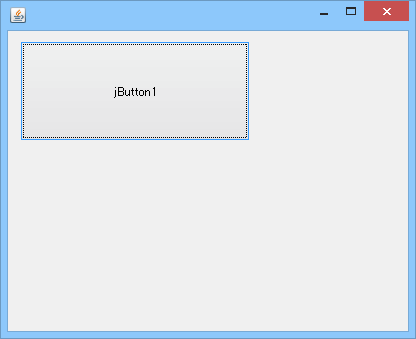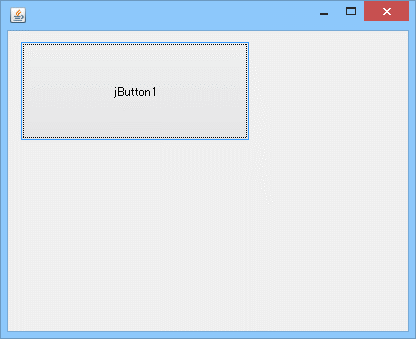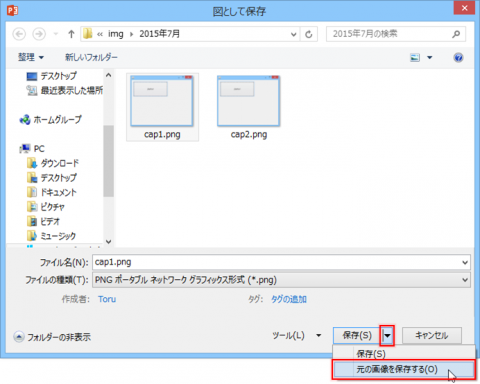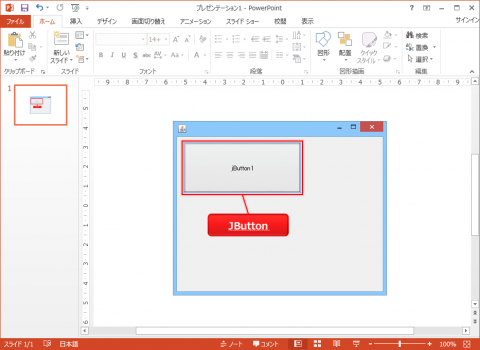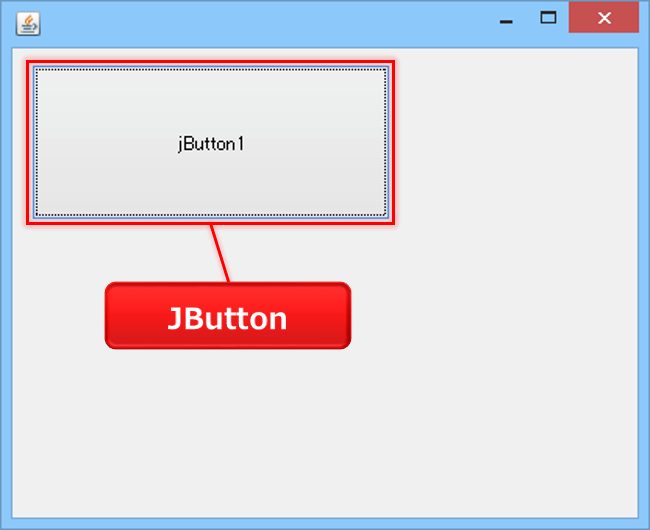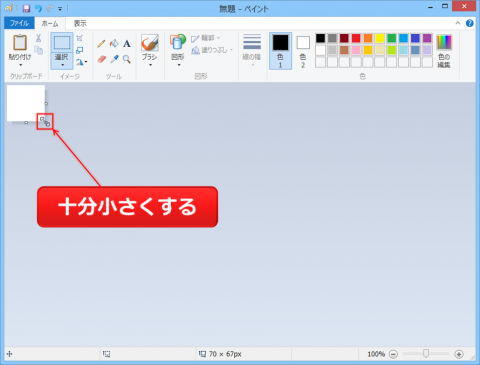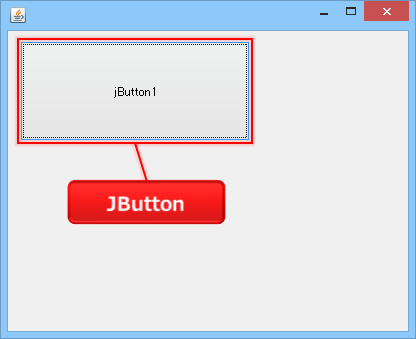私はよく実験データやキャプチャ画像などを PowerPoint に貼り付けていき、そのデータに矢印や枠などを追加した後、「図として保存」を使って出力していました。しかしこの「図として保存」、便利ではあるのですが、2 つの問題点があります。
問題点1 : 画質の劣化
1 つは、画質が劣化することがある、という点です。例えば、次のキャプチャ画像をパワーポイント上に貼り付け、画像を右クリックして「図として保存」を選択し、出力してみます。
結果は以下のとおり。画質が劣化しているのがわかるでしょうか。
標準の出力形式は png となっており、そのまま出力しているのですが、全体的にザラザラしたノイズのようなものが乗ってしまっています。png であればロスレスで出力が可能なはずですが、何故かこのようになってしまうケースが存在します(綺麗に出力されることもあります)。原因は PowerPoint がスライド上で勝手に画像を圧縮して、それを出力しているためであると考えられます。しかし、[ファイル] -> [オプション] -> [詳細設定] -> [ファイル内のイメージを圧縮しない] のチェックを外しても、この問題は解消されませんでした。
このように画像単体を出力する場合は、をとりあえずの解決策として、ファイル保存時に「元の画像を保存する」を選択する方法があります。
こうすることで、劣化の無い画像が png として出力されます。出力形式を bmp 等にすることでも解決は可能ですが、ファイルサイズが大きくなるデメリットがあります。
問題点2 : 解像度の変化
2 つ目の問題点として、解像度の変化があります。画像単体であれば上述の方法で劣化無しの出力が可能ですが、矢印や枠、テキストなどを同時に保存したい場合は、この方法は使えません。例えば、PowerPoint で以下のようなものを作り、まとめて画像として出力することを考えます。
同時に出力したいオブジェクトを全て選択し(あるいはグループ化しておいたものを選択し)、右クリック時に出るコンテキストメニューから「図として保存」を選択することで、まとめて画像化することができます。その結果は以下のとおり。
このように、解像度が大きく変化したものが出力されてしまいます。画像とパワーポイントのオブジェクトを同時に出力する際、画像もオブジェクトとして扱われるわけですが、ベクターデータであるオブジェクトの ppi と表示上の画像の ppi にズレがあるため、解像度が変化するものと考えられます。オプションの詳細設定に画像の解像度を選択する項目がありましたが、問題は解決しませんでした。そこで今私は、「図として保存」を使わず、「ペイント(MS Paint)」を経由して保存する方法をとっています。
パワーポイント上でオブジェクトを選択してコピーし、ペイントの解像度を十分小さくしてから貼り付けます。このようにしておくことで、貼り付けデータの解像度に自動的に調整されます。その後、png 形式などで出力します。
結果は次のとおり。元の画像の解像度の合わせて、PowerPoint のオブジェクトも ppi が調整されています。また、劣化のない綺麗な画像となっています。ただ、ベクターであるオブジェクトを ppi を変化してラスターとして書き出すことになるので、オブジェクトの位置が PowerPoint の表示上と少しずれることがあります。ここは、微調整するしかなさそうです。
私は現在この方法を使っていますが、もう少し簡単な方法があるような気もします。何か他の解決策がありましたら、是非教えて頂きたいです。